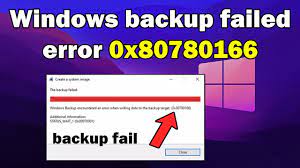Oi, querido! Estou lidando com um problema em que, ao tentar fazer um backup do meu Windows 10, o backup do Windows falhou e encontrei um erro 0x80780166. Existe alguma solução que devo fazer para resolver o problema? Alguma dica que você recomendaria? Por favor!
O backup é essencial, pois permite que os usuários recuperem seus arquivos ou configurações de seus sistemas operacionais em caso de algo dar errado. Por exemplo, os usuários podem precisar reinstalar o Windows devido a grandes problemas de estabilidade ou BSODs constantes e querem apenas estar onde o deixaram antes de iniciar o processo de recuperação. Nesse caso, é importante fazer backup do sistema.
Infelizmente, nem todos os procedimentos levam ao resultado bem-sucedido e as pessoas podem encontrar o erro de falha de backup do Windows 0x80780166. Aqueles que receberam o erro disseram que já tinham um sistema operacional com defeito antes que o problema ocorresse, embora outros alegassem que não havia nada de errado. Aqui está a mensagem de erro completa que os usuários recebem:
O backup falhou
O Backup do Windows encontrou um erro ao gravar dados no destino de backup (0x80780166)
Informação adicional:
O sistema não pode encontrar o arquivo especificado
Há muitas razões possíveis que podem levar ao referido problema. O problema pode ser causado pelos arquivos de sistema corrompidos. Em outro caso, o erro de backup 0x80780166 pode significar simplesmente que há um determinado problema localizado na pasta WindowsImageBackup quando é feita uma tentativa de fazer um backup em cima de um com falha.
Independentemente da causa desse resultado, abaixo, fornecemos as diferentes correções possíveis que você deve aplicar para obter a correção necessária. Antes de continuar, você deve tentar uma correção automática usando o PC Repair Tool, que é uma ótima ferramenta para lidar com vários problemas relacionados ao sistema operacional Windows. Aqui está o link direto para download:
Possíveis correções para o erro de falha de backup do Windows 0x80780166
Correção 1: Repare a corrupção do sistema
Recomendamos que você inicie as correções verificando se há arquivos de sistema corrompidos para seu reparo automático. A ferramenta interna do Windows, SFC e DISM, ajudará você a fazer o mesmo:
- Procure cmd na Pesquisa do Windows,
- Clique com o botão direito do mouse no prompt de comando e selecione Executar como administrador,
- Use o comando abaixo e pressione Enter a cada vez:
sfc /scannow
DISM /Online /Cleanup-Image /CheckHealth
DISM /Online /Cleanup-Image /ScanHealth
DISM /Online /Cleanup-Image /RestoreHealth
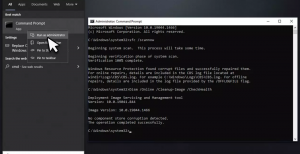
- Reinicie seu dispositivo e tente criar um backup.
Correção 2: Limpe a pasta WindowsImageBackup
Como dito, arquivos com bugs nos Caches do Windows podem ser responsáveis pelo problema em discussão. WindowsImageBackup é o local onde todos os backups são armazenados. Se esta pasta for corrompida, o problema como o erro de falha de backup do Windows 0x80780166 pode ocorrer. Você pode corrigir o problema limpando-o. Certifique-se de habilitar itens ocultos no explorador de arquivos antes disso para que você possa ver essa opção. Você o encontrará na unidade em que tentou criar o backup, que é seu disco rígido externo ou dispositivos de armazenamento portáteis semelhantes.
Correção 3: habilitar o serviço de cópia de sombra de volume
Muitos dos usuários afetados conseguiram resolver o problema apenas habilitando o Serviço de Cópias de Sombra de Volume que foi desabilitado inicialmente. Aqui estão os passos necessários:
- Na Pesquisa do Windows, digite Serviços e pressione Enter,
- Role para baixo para encontrar Volume Shadow Copy e clique duas vezes nele,
- Vá para o tipo de inicialização e escolha a opção Avançado,
- Agora, clique em Iniciar, selecione Aplicar e confirme com OK.
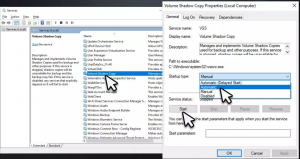
Correção 4: verifique se o disco não está com defeito
O erro de falha de backup do Windows 0x80780166 pode ocorrer quando o disco rígido não está funcionando corretamente. A correção necessária neste caso é executar um comando Check Disk:
- Abra o Prompt de Comando como Admin, use o comando abaixo de acordo com a configuração do dispositivo e pressione Enter:
- chkdsk c: /f (se estiver usando HDD para armazenar os arquivos do sistema operacional),
- chkdsk c: /f /r /x (caso esteja usando SSD para o mesmo)
- Digite Y quando solicitado se você deseja continuar com a verificação após uma reinicialização,
- Reinicie seu sistema e inicie a verificação. Você verá que o sistema carrega o backup.
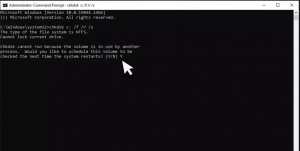
Correção 5: Restaurar o sistema
Se nada funcionar e a mensagem de erro continuar, tente voltar e trazer o Windows para um momento em que tudo funcionou bem:
- Digite Criar um ponto de restauração na Pesquisa do Windows e pressione Enter,
- Clique em Restauração do Sistema,
- Escolha Escolher um ponto de restauração diferente e selecione Avançar,
- Clique na caixa de seleção Mostrar mais pontos de restauração,
- Selecione a hora e clique em Avançar,
- Finalmente, reinicie o sistema.
Conclusão
Isso é tudo! Agora estamos completando nosso artigo como corrigir o erro de falha de backup do Windows 0x80780166. Espero que sim, as correções fornecidas são úteis para você e você consegue resolver o problema. Deixe-nos saber na seção de comentários abaixo qual método funciona no seu caso.